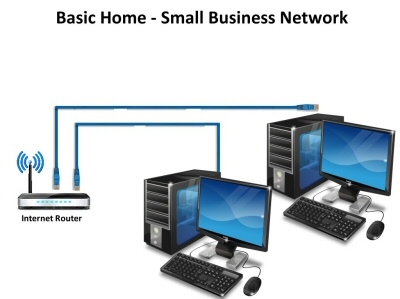टिप्पणियों में, मुझे समय-समय पर समस्या से संबंधित प्रश्न पूछे जाते हैं जब लैपटॉप पर वाई-फाई पूरी तरह से गायब हो जाता है। इसका मतलब है कि डिवाइस मैनेजर में भी वाई-फाई एडॉप्टर नहीं है। यह न केवल एक कॉन्फ़िगर और काम कर रहे वायरलेस (802.11) एडाप्टर के रूप में अनुपस्थित है, बल्कि एक अज्ञात डिवाइस के रूप में भी है (जैसा कि यह प्रदर्शित होता है जब ड्राइवर स्थापित नहीं होता है)।
बेशक, ज्यादातर मामलों में, समस्या ड्राइवरों या विंडोज सेटिंग्स में है। यह असामान्य नहीं है कि वाई-फाई को बंद कर दिया गया है। इसे कैसे सक्षम करें, मैंने इन लेखों में लिखा है:
- विंडोज 7 लैपटॉप पर वाई-फाई कैसे चालू करें
- वायरलेस - विंडोज में अक्षम 10. वाई-फाई चालू नहीं होगा
- विंडोज 10 में वाई-फाई कैसे चालू करें जब कोई वाई-फाई बटन नहीं है और त्रुटि "कंप्यूटर पर वायरलेस डिवाइस नहीं पा सकता है"
विंडोज में कोई भी हार्डवेयर निम्नानुसार काम करता है: उदाहरण के लिए, सिस्टम कुछ हार्डवेयर देखता है (हमारे मामले में, यह एक वाई-फाई अडैप्टर है)। यह स्वचालित रूप से इसके लिए ड्राइवरों को खोजने की कोशिश करता है (विंडोज 10 सबसे अधिक बार पाता है)। यदि यह ऐसा करने में विफल रहता है, तो डिवाइस मैनेजर में डिवाइस को एक पीले रंग के त्रिकोण के साथ एक अज्ञात डिवाइस (कभी-कभी "नेटवर्क नियंत्रक") के रूप में प्रदर्शित किया जाता है। फिर हम ड्राइवर को मैन्युअल रूप से इंस्टॉल करते हैं और सब कुछ काम करता है। लेकिन अगर डिवाइस मैनेजर में कोई वायरलेस एडाप्टर स्थापित नहीं है और कोई अज्ञात डिवाइस नहीं हैं (यदि कोई हैं, तो आप इस निर्देश के अनुसार उनके लिए ड्राइवरों को खोजने का प्रयास कर सकते हैं), तो सबसे अधिक संभावना है कि सिस्टम इस वाई-फाई मॉड्यूल को बिल्कुल भी नहीं देखता है।

और फिर मुझे दो विकल्प दिखाई देते हैं:
- वाई-फाई मॉड्यूल टूट गया है और इसलिए इसे सिस्टम में किसी भी तरह से पता नहीं लगाया जा सकता है। अगर यह निकला? ऐसा है, तो आप निर्देशों के अनुसार खुद ही मॉड्यूल (बोर्ड) को बदलने की कोशिश कर सकते हैं: लैपटॉप में वाई-फाई मॉड्यूल को कैसे बदलें। या अपने लैपटॉप के लिए एक यूएसबी वाई-फाई अडैप्टर खरीदें।
- वायरलेस एडाप्टर लैपटॉप BIOS में अक्षम है।
अधिकांश लैपटॉप के BIOS मेनू में, एक आइटम है जिसमें आप वाई-फाई मॉड्यूल को अक्षम (ब्लॉक) कर सकते हैं। BIOS में वायरलेस एडाप्टर को अक्षम करने के बाद, यह विंडोज में बिल्कुल भी प्रदर्शित नहीं होता है। यह हार्डवेयर स्तर पर अक्षम होने लगता है।
BIOS मेनू में वायरलेस लैन (वाई-फाई) सेटिंग्स
BIOS क्या है, मुझे लगता है कि सभी ने सुना है। यह विभिन्न सेटिंग्स के साथ एक ऐसा प्रोग्राम (छोटा ऑपरेटिंग सिस्टम) है, जो मदरबोर्ड पर संग्रहीत होता है। यह कंप्यूटर को चालू करने के तुरंत बाद बूट करता है (विंडोज बूट से पहले)। BIOS में प्रवेश करने के लिए, लैपटॉप को चालू करने के तुरंत बाद (पावर बटन दबाकर), एक निश्चित कुंजी दबाएं (या दबाएं और दबाए रखें)। एक नियम के रूप में, विभिन्न लैपटॉप निर्माता (और पीसी - मदरबोर्ड निर्माताओं के मामले में), ये अलग-अलग कुंजी हैं।
लोकप्रिय निर्माताओं से लैपटॉप पर BIOS दर्ज करने की कुंजी के बारे में जानकारी यहां दी गई है: ASUS - F2 (डेल या F9), एसर - F1 और F2 (Ctrl + Alt + Esc, Ctrl + F2 का संयोजन भी हो सकता है), हिमाचल प्रदेश - F10 या Esc, लेनोवो - F2 (Fn + F2), सैमसंग - F2, F8, F12, Del, गड्ढा - F2।
वहां कोई विशेष सेटिंग्स नहीं हैं। वायरलेस इंटरफ़ेस को अक्षम / सक्षम करें।
ASUS लैपटॉप पर
मैंने एएसयूएस लैपटॉप (2012) पर जांच की है। "I / O इंटरफ़ेस सुरक्षा" अनुभाग में "सुरक्षा" टैब पर वायरलेस एडाप्टर को अक्षम करने के लिए सेटिंग्स मिलीं।

एक बिंदु है "वायरलेस नेटवर्क इंटरफ़ेस"... इसे या तो लॉक (लॉक) या अनलॉक (UnLock) किया जा सकता है।

उदाहरण के लिए, "वायरलेस नेटवर्क इंटरफ़ेस" पैरामीटर के विपरीत, "लॉक" सेट करें, BIOS सेटिंग्स को बचाएं (आमतौर पर, यह F10 कुंजी के साथ किया जा सकता है), कंप्यूटर को पुनरारंभ करें और विंडोज बूट के बाद आपको वाई-फाई सेटिंग्स और एडेप्टर कहीं भी नहीं मिलेगा। "UnLock" सेट करके इसे BIOS में फिर से सक्षम न करें।
एक दिलचस्प बिंदु: वाई-फाई मॉड्यूल ब्लूटूथ के साथ संयुक्त है। सीधे शब्दों में कहें, यह सब एक बोर्ड के माध्यम से काम करता है। यदि आप "वायरलेस नेटवर्क इंटरफ़ेस" को अक्षम करते हैं, तो ब्लूटूथ काम करना जारी रखता है। कम से कम मेरे लैपटॉप पर ऐसा ही था।
इस प्रकार, वहां आप LAN इंटरफ़ेस (नेटवर्क कार्ड) और कार्ड रीडर के संचालन को अवरुद्ध कर सकते हैं। साथ ही ऑडियो और SATA HDD का काम करता है।
लेनोवो लैपटॉप पर
लेनोवो लैपटॉप पर, चीजें थोड़ी सरल हैं। अनुच्छेद "वायरलेस लेन" "कॉन्फ़िगरेशन" टैब पर स्थित है।

सक्षम - वायरलेस नेटवर्क एडाप्टर सक्षम है और वाई-फाई काम कर रहा है। अक्षम - वायरलेस लैन अक्षम है और, तदनुसार, कुछ भी काम नहीं करता है और सिस्टम में कहीं भी प्रदर्शित नहीं होता है।
लेकिन एसर लैपटॉप के BIOS में, मुझे वायरलेस एडाप्टर को अक्षम करने के लिए फ़ंक्शन नहीं मिला। सैमसंग, डेल, एचपी और अन्य निर्माताओं के लैपटॉप पर, मेरे पास वायरलेस नेटवर्क एडाप्टर को अक्षम करने के लिए फ़ंक्शन की जांच करने का कोई तरीका नहीं है। जैसा कि मैंने कुछ नया सीखा है, मैं निश्चित रूप से इस लेख को पूरक करूंगा। अगर आप मेरी मदद करेंगे तो मैं आपका आभारी रहूंगा। उदाहरण के लिए, टिप्पणियों में अपने लैपटॉप के BIOS में इन सेटिंग्स के साथ एक फोटो साझा करें।